5/29 の投稿は詳細が不明なので、改めてPython3の仮想環境でIDLEを立ち上げる方法を詳述します。
PCはMacBook Air (13-inch, Early 2015) OS: Monterey です。
1. まず、’homebrew’ のインストール(既にインストール済であれば、読み飛ばしてください。
Google で、「https://brew.sh/index_ja」と入力すると、以下のような画面になります。
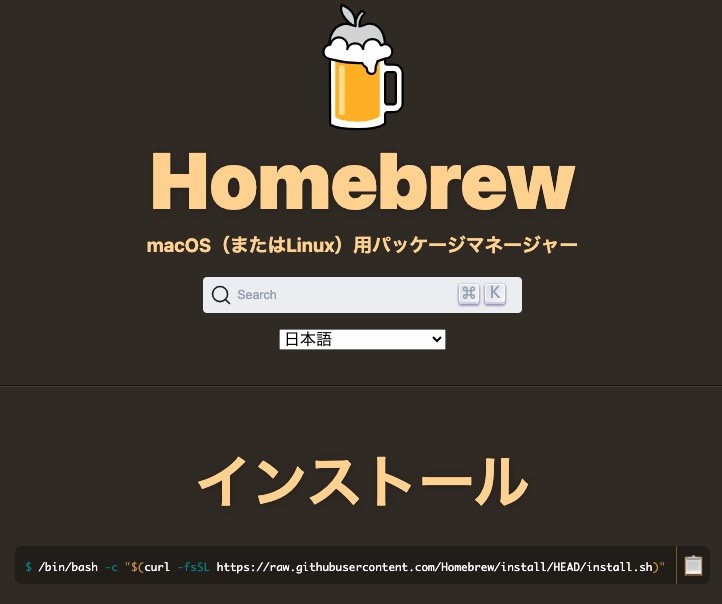
「インストール」の言葉の下に 「/bin/bash/ …..」 という呪文があります。右端のアイコンをクリックすると呪文がコピーされます。「ターミナル」を開いて「$(とか%)」のプロンプトの後にペーストし、リターンします。ブラウザの方には小さなウィンドウが現れ、最後に「ソフトウェアがインストールされました。」という表示が出てくるので、「完了」ボタンをクリックします。ターミナル窓には数分後に「Press any key when the instllation has completed.」という表示が出るので、リターンを押します。しばらくするとパスワード入力を要求されますので、mac に設定したパスワードを入力します。ターミナルは再び動き出しごちゃごちゃ表示がされ、最後にプロンプトが出てきます。「brew help」と入力して、
「Example usage:
brew …..
………….. 」
という出力が出れば無事インストール完了です。
2. Python3のインストール
ターミナルで、プロンプトに続いて「brew install python3」と入力します。
正常にインストールが完了できたかどうかは、以下の入力で分かります。
「which python3」
これで「usr/local/bin/python3」と表示されたらオッケーです。
Mac の Finder でも確認できます。
Finder を開き、左カラムの「場所」の下に、例えば「誰それのMacBook Air」なんて書かれている行をクリックします。隠しフォルダ/ファイルを表示するために、「command」+「shift」+「.(ピリオド)」を同時に押します。薄色フォルダの中に「usr」があるのでクリックして開きます。続けて「local」→「bin」と開くと、「python3.10(最新バージョン)」などの名前があります。マウス右クリックで情報を見ると、これは「エイリアス(虚体)」であり、オリジナルは別のところにあることと、インストールされたPython3のバージョンが分かります。
3. 仮想環境の構築
仮想環境はいくつでも作れます。それらを入れておくフォルダを作ります。フォルダ名は任意ですが、「python-venvs」としておきます。
ターミナルに「mkdir python-venvs」と入力すると、Macintish HD > ユーザ > [your name] の下に「python-venvs」という名のフォルダができます。
「cd python-venvs」
で、このフォルダ内に移動して、以下のコードで「venv-1(任意)」という名の仮想環境を作ります。
「python3 -m venv venv-1」
仮想環境をアクティブにするには、以下のコードを入力します。
「source venv-1/bin/activate」
これで、プロンプト行の先頭に「(venv-1)」というのが付き、仮想環境に入ったことが分かります。
4. パッケージの入れ方
Pythonのコードで「import …」するパッケージ(例えば ‘numpy’)は、Python3が入っている mac ならターミナルのプロンプトに続いて以下のコマンドでインストールすることができます。
pip3 install numpy
特定の仮想環境にだけ、某パッケージ(’boupackage’)を入れたい場合は、その仮想環境に入ったところで、プロンプトに続いて以下のコマンドを入力します。
pip3 install boupackage
今入っている仮想環境内だけに「boupackage」がインストールされます。
5. IDLE(Python付属統合開発環境)の立ち上げ
プロンプトのところに、「idle3」と入力します。
IDLEが別ウインドウで立ち上がります。
6. IDLEの終了と仮想環境からの抜け方
画面左上端のリンゴマークの右の「Python」メニューを開け、一番下の「Quit Python」をクリックすると、IDLEが終了します。
ターミナルで、「deactivate」と入力すると、仮想環境から抜け出します。
7. まとめ
Python 仮想環境に入ってIDLEを使うまでの手続きを覚えていられないので、私は以下の内容を「メモ」に入れて、都度参照しています。
タイトル:Python 仮想環境
本文:ターミナルに入って
cd python-venvs
source venv-1/bin/activate
行頭に (venv-1) が出たところで
idle3
抜け方:Python メニューで
Quit Python
ターミナルで
deactivate

